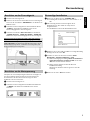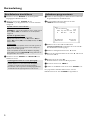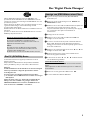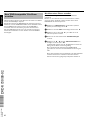1
Anschluss an das Fernsehgerät
1 Schalten Sie Ihr Fernsehgerät aus.
2 Ziehen Sie den Stecker des Antennenkabels aus dem Fernsehgerät.
Stecken Sie ihn in die Buchse ANTENNA IN an der Rückseite des
DVD-Recorders.
3 Verbinden Sie mit dem mitgelieferten Antennenkabel die Buchse
TV OUT an der Rückseite des DVD-Recorders mit der
Antennen-Eingangsbuchse des Fernsehgerätes.
4 Verbinden Sie die Buchse EXT1 TO TV-I/O oder die Buchsen
S-VIDEO OUT (Y/C) , VIDEO OUT (CVBS) , AUDIO OUT
L/R mit den entsprechenden Eingangsbuchsen des Fernsehgeräts.
Mein Fernsehgerät unterstüzt die Funktion Easy Link, Cinema
Link, NexTView Link, Q-link, Smart Link, Megalogic, Datalogic,...
Verbinden Sie mit einem speziellen (vollbelegten) Scartkabel die Scartbuchse
EXT1 TO TV-I/O an der Rückseite des DVD Recorders mit der - für die
Datenübertragung vorgesehenen - Scartbuchse des Fernsehgerätes (siehe
Bedienungsanleitung des Fernsehgerätes).
Anschluss an die Netzspannung
Überprüfen Sie ob die Netzspannung Ihres Ortes mit der Angabe auf
dem Typenschild auf der Geräterückseite oder Geräteunterseite
übereinstimmt. Sollte dies nicht der Fall sein, fragen Sie Ihren
Fachhändler oder eine Servicestelle.
1 Schalten Sie das Fernsehgerät ein.
2 Verbinden Sie mit dem mitgelieferten Netzkabel die Netzbuchse
4MAINS an der Rückseite des DVD-Recorders mit der
Steckdose.
Erstmalige Installation
1 Drücken Sie am Gerät die Taste STANDBY-ON m .
P Im Anzeigefeld erscheint zuerst 'PHILIPS' und dann 'IS TV
ON?'.
2 Falls notwendig schalten Sie das Fernsehgerät auf die
Eingangsbuchse um, bzw. wählen die entsprechende
Programmnummer.
P Am Bildschirm erscheint das Erstinstallationsmenü.
Grundeinstellungen
Menü
English
Español
Français
Italiano
Deutsch
Weiter: OK drücken
3 Wählen Sie mit der Taste B oder A Ihre bevorzugte Einstellung.
Bestätigen Sie mit der Taste OK .
4 Verfahren Sie ebenso mit den weiteren Menüs: 'Audio
Wiedergabe', 'Untertitel', 'Bildformat','Land'.
P Nach der Bestätigung der Meldung 'Wenn Sie die Antenne
angeschlossen haben - drücken sie OK' mit der Taste
OK startet der Automatische Suchlauf.
P Nach beendetem Suchlauf erscheint das Menü zur
Zeit/Datumseinstellung.
Überprüfen Sie die Daten und korregieren Sie diese falls
notwendig.
5 Drücken Sie die Taste OK zum Fortsetzen.
DEUTSCH
Kurzanleitung

2
Eine Aufnahme durchführen
1 Drücken Sie die Taste MONITOR um das aktuell gewählte
Eingangssignal am Bildschirm zu sehen.
2 Wählen Sie mit der Taste CHANNEL q oder
CHANNEL r jene Programmnummer, von der die Aufnahme
erfolgen soll.
Aufnahme über die externen Buchsen
Wählen Sie mit der Taste CHANNEL q oder
CHANNEL r entweder die Frontbuchsen ('CAM1', 'CAM2') oder die
Buchse ('EXT1', 'EXT2') an der Rückseite von der die Aufnahme
erfolgen soll.
Aufnahmeart (Qualität) wählen
Mit der Taste REC MODE können Sie zwischen
'M1(Camcorder-Aufnahmen/1 Stunde), M2(2 Stunden), M2x(2,5
Stunden), M3(3 Stunden), M4(4 Stunden), M6(6 Stunden) oder M8(8
Stunden) wählen.
SAFE-RECORD
Normalerweise wird eine Aufnahme immer an der Stelle gestartet, an
der die aktuelle Aufnahme beendet worden ist. Alle nachfolgenden
Aufnahmen werden dabei gelöscht.
Soll die neue Aufnahme an das Ende aller Aufnahmen angehängt
werden, halten Sie die Taste REC/OTR n solange gedrückt, bis im
Anzeigefeld 'SAFE REC' erschent.
3 Drücken Sie die Taste RECORD oder REC/OTR n um die
Aufnahme zu starten.
a Im Anzeigefeld erscheint 'NO SIGNAL' (kein Signal)
b Überprüfen Sie die Stecker der Kabel auf korrekten Sitz.
b Wird die Aufnahme von einem Videorecorder durchgeführt,
verändern Sie am Videorecorder die 'Tracking' Einstellung
b Bei schlechten, nicht normgerechten, Video-Eingangssignalen kann
der DVD-Recorder das Signal möglicherweise nicht erkennen.
Aufnahmen programmieren
1 Schalten Sie das Fernsehgerät ein. Wählen Sie falls erforderlich die
Programmnummer für den DVD-Recorder.
2 Bei eingeschaltetem Recorder drücken Sie die Taste
TIMER s auf der Fernbedienung.
Timer
Timer-Programmierung
Datum
01
Prog.
ARD
Start
20:15
VPS
PDC Ende
21:30
Aufn
Mod.
M1
Mo-Fr/Wöchentl.
SELECT drücken
Zum Speichern
OK drücken
3 Wählen Sie mit der Taste B oder A die Zeile
'Timer-Programmierung' und bestätigen Sie mit der Taste C .
Die aktuellen Daten werden angezeigt.
4 Wählen Sie das Eingabefeld mit der Taste D oder C .
5 Geben Sie die gewünschten Daten mit der Taste B , A oder mit
den Tasten 0..9 ein.
6 Bestätigen Sie mit der Taste OK .
Die Daten wurden in einem Timer-Block gespeichert.
7 Beenden Sie mit der Taste TIMER s .
8 Schalten Sie den DVD-Recorder mit der Taste STANDBY m ab.
Eine programmierte Aufnahme funktioniert nur, wenn der
DVD-Recorder mit der Taste STANDBY m abgeschaltet ist.
Kurzanleitung

3
Mit dem 'Digital Photo Manager' können Sie JPEG-Bilder einer
Speicherkarte, Picture CD, DVD oder einer CD ROM ansehen und
verändern. Sie können diese Änderungen auf DVD+RW/+R oder einer
Speicherkarte speichern.
Weiters können Sie die Bilder in einer speziellen Reihenfolge in einem
sogenannten Album ablegen, wobei die Reihenfolge auf dem
Speichermedium erhalten bleibt.
Zusätzlich können Sie die Bilder als Dia-Show mit wählbarem Intervall
betrachten.
Speichern Sie die Dia Show auf einer DVD+RW/+R um Sie auf einem
DVD-Player abspielen zu können.
Was ist der Unterschied zwischen 'Film' und 'Alben'?
'Film'
Ein Verzeichnis mit JPEG Bildern. Vergleichbar mit einem
herkömmlichen 35mm Film einer Fotokamera. Filme werden von
Digitalkameras automatisch erstellt.
'Alben'
Eine Datei die Verweise auf Bilder zu den Filmen beinhaltet.
Vergleichbar mit einem herkömmlichen Fotoalbum, das Fotos
verschiedener Filme beinhalten kann.
Ein Album können Sie löschen ohne die Bilder der Filme zu löschen.
Die PC (PCMCIA) Karte
In diesem Gerät können Sie folgende Speicherkarten mit einem
Adapter verwenden:
SD-Speicherkarte, Multimedia-Karte, CompactFlash, SmartMedia,
Memory Stick/Memory Stick pro, Micro Drive, xD Picture Card.
Achtung !
Installieren/Entfernen Sie die PCKarte nur wenn kein Zugriff
auf die Speicherkarte erfolgt. Die Speicherkarte könnte
beschädigt werden.
So erkennen Sie einen Zugriff auf das Speichermedium:
•) In der linken oberen Bildschirmecke erscheint ein bewegtes
DiskSymbol
Sollten Sie nicht sicher sein, drücken Sie im 'Digital Photo
Manager' die Taste PHOTO . Sie gelangen dabei in den
'Medienmenü' Bildschirm. Sie können den DVDRecorder
auch mit der Taste STANDBY m ausschalten.
Anzeige von JPEGBildern eines Films
1 Legen Sie das entsprechende Medium (CD, DVD+RW/+R,
Speicherkarte) ein.
2 Drücken Sie auf der Fernbedienung die Taste PHOTO . Das
'Medienmenü' erscheint.
3 Wählen Sie mit der Taste B oder A das Medium aus (Disk oder
Speicherkarte) das Sie bearbeiten möchten. Sollte das
entsprechende Medium (Disk oder Speicherkarte) nicht eingelegt
sein, erscheint über dem Symbol am linken Rand ein
Verbotszeichen.
4 Bestätigen Sie mit der Taste C .
5 Wählen Sie mit der Taste B oder A die Zeile 'Film' und
bestätigen Sie mit der Taste C .
6 Sie sehen in einer Übersicht das jeweils erste Bild des Films der
Bilder enthält. Die Anzeige und die Bezeichnung des Films ist
abhängig von der Kamera oder dem Computerprogramm mit dem
dieser Film erstellt wurde.
7 Wählen Sie den gewünschten Film mit der Taste B oder A und
bestätigen Sie mit der Taste OK .
8 Die Daten werden gelesen und Sie sehen anschließend eine
Übersicht der gespeicherten Bilder.
9 Sie können mit den Tasten D , C , B , A ein Bild zur Ansicht
oder zur Bearbeitung auswählen.
Schnell durch die Bilder blättern
Sie können mit der Taste O oder N seitenweise durch die Ansicht
blättern.
Mit den Zifferntasten 0..9 der Fernbedienung können Sie ein Bild auch
direkt auswählen.
0 Drücken Sie bei dem gewünschten Bild die Taste OK .
A Sie sehen das Bild als Vollbild am Bildschirm.
DEUTSCH
Der 'Digital Photo Manager'

4
Eine 'DVD kompatible' DiaShow
erstellen
Mit dieser Funktion können Sie die Dia-Show eines Films oder Albums
auch in einem DVD-Player abspielen.
Die Dia-Show wird auf der DVD+RW/+R als Videotitel gespeichert.
Möchten Sie auf einer DVD+RW zusätzlich zu dem Videotitel auch die
Fotos im JPEG-Format speichern, müssen Sie die DVD+RW so
vorbereiten, dass Fotos und Videos gespeichert werden können.
Auf einer DVD+R können nur Fotos oder nur Videos gespeichert
werden. Eine Kombination von Foto & Video ist auf einer DVD+R
nicht möglich.
DiaShow eines Filmes erstellen
Jeder Film wird als eigener Videotitel auf der DVD+RW/+R
gespeichert.
Möchten Sie einen Videotitel aus verschiedenen Filmen erstellen,
müssen Sie zuerst ein Album erstellen und dann dieses auf der
DVD+RW/+R als Videotitel speichern.
1 Wählen Sie im 'Medienmenü' die Speicherkarte (mittleres
Symbol) aus und bestätigen Sie mit C .
2 Wählen Sie die Zeile 'Filme' und bestätigen mit der Taste C .
3 Wählen Sie mit der Taste B , A , jenen Film den Sie als
Videotitel speichern möchten.
4 Drücken Sie die Taste C das Menü 'Film-Einstellungen'
erscheint.
5 Wählen Sie mit B , A die Zeile 'Videotitel erstellen' und
bestätigen Sie mit der Taste OK .
Im Anzeigefeld erscheint 'SAVING'. Am Bildschirm erscheint eine
Anzeige mit der Dauer bis zur Fertigstellung.
Der neue Film wird als Videotitel auf der DVD+RW/+R
gespeichert. Er erscheint in der Index Bild Übersicht als eigener
Titel.
Dieser Videotitel wird immer anschließend an die letzte Aufnahme
erstellt. Es werden keine vorhandenen Titel überschrieben.
Achten Sie darauf, dass genügend Speicherplatz vorhanden ist.
DEUTSCH
3103 605 22081
4371/000
(WwnnNNNwwnnwWNnwNwnNnwNNwWnnwN) DVDR 730/00-02
-
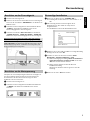 1
1
-
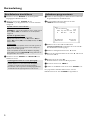 2
2
-
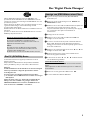 3
3
-
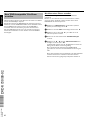 4
4
Verwandte Papiere
-
Philips DVDR730/00 Benutzerhandbuch
-
Philips DVDR70/001 Schnellstartanleitung
-
Philips DVDR725H/00 Benutzerhandbuch
-
Philips HDRW720 Benutzerhandbuch
-
Philips DVDR725H/00 Schnellstartanleitung
-
Philips DVDR520H/00 Benutzerhandbuch
-
Philips DVDR80 Benutzerhandbuch
-
Philips DVDR9000H/10 Benutzerhandbuch
-
Philips DVDR70/001 Benutzerhandbuch
-
Philips DVDR7310H/58 Benutzerhandbuch